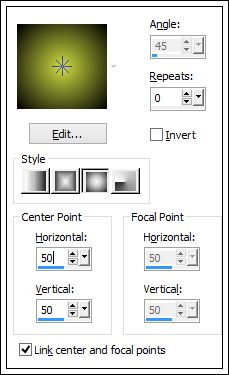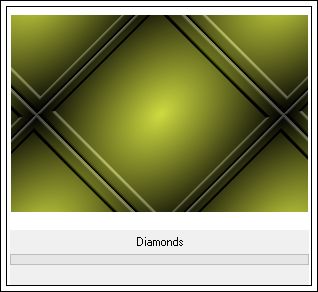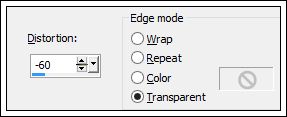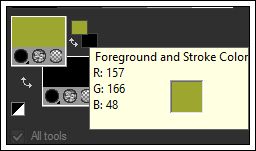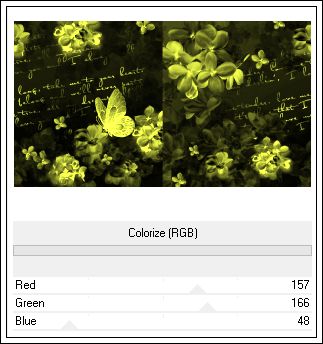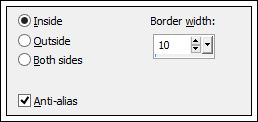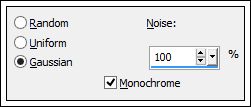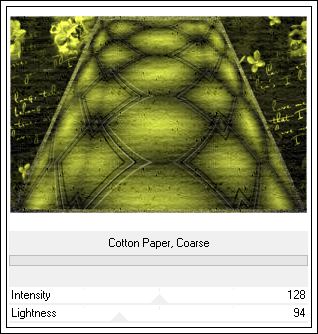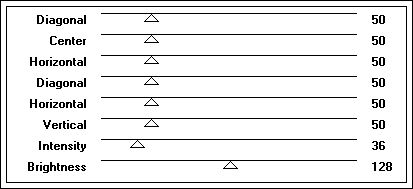MYSTÈRE
Tutorial original criado por ©Vérone - Original Aqui
O tube utilizado é de Tocha
A mask desconheço autoria.
Plugins Utilizados:BorderMania
Simple
Unlimited_Color Effects
Unlimited_Paper Textures
Graphic Plus
Factory Gallery P
Unlimited_Tile & Mirror
Abra o material no psp , duplique (Shift + D) e feche os originais.
Trabalharemos nas cópias.
***
ETAPA 1 : O fundo
01- Palete de Estilos e TexturasForeground cor do tube da personagem
Background cor Preta (#000000)
Configure um Gradiente Fore/Background estilo Sunburst Angle e Repeats 0
02- Abra uma nova imagem transparente de 900 / 600 pixels
Preencha com o Gradiente
03- Effects / Plugin / BorderMania / Frame #2
04- Effects / Plugin / Simple / Diamonds
05- Effects / Plugin / Simple / Zoom Out and Flip
06- Effects / Plugin / Simple / Zoom Out and Flip mais uma vez
07- Effects / Geometric Effects / Cylindre Vertical
08- Effects / Geometric Effects / Perspective Vertical
ETAPA 2 : O texto
01- Na palete de estilos e texturasColoque o ponteiro do mouse sobre a cor do foreground
valores de cor RGB será exibido(Eu coloquei uma imagem de tela para a cor que eu usei)
Anote os valores RGB de suas cores
02- Abra a mask
Effects / Plugin / Simple / Left Right Wrap
Effects / Plugin / Unlimited 2.0 / Color Effects / Colorize (RGB)
Substitua os valores Red / Green / Blue pelos valores que anotou no ponto 1 desta etapa.03- Copie
04- De volta a sua tag
Selecione com a varinha mágica as 2 partes transparentes
Cole na seleção
05- Selections / Invert
Selections / Modify / Select Selection Borders:
Preencha com o gradiente
Effects / 3D Effects / Drop Shadow: 0 / 0 / 100 / 40,00 / #000000
06- Selections / Promote selection to layer
Selections / Select None
Adjust /Add remove Noise / Add Noise:
Blend Mode / ScreenLayers / Merge / Merge down
07- Effects / Plugin / Unlimited 2.0 / Paper Textures / Cotton Paper,Coarse
08- Se desejares
Effects / Plugin / Graphic Plus /Cross Shadow
(adapte os valores de Intensity à suas cores)
ETAPA 3 : a personagem
Abra o tube escolhido
Copie / Cole como nova layer
Redimensione se necessário
Posicione
Aplique uma sombra à seu gosto
ETAPA 4 : As Bordas
01- Layers / Merge / Merge All
Image / Add Borders / Symmetric / 4 pixels cor do fundo
02- Image / Add Borders / Symmetric / 40 pixels cor do foreground
Ative a Varinha mágica e selecione esta borda
Selections / Promote selection to layer
Effects / Plugin / Filters Factory Gallery P / Frame 21 Seamless
Adjust / Hue and Saturation / Colorize:
Blend Mode / Multiply03- Effects / Plugin / Unlimited 2.0 / Tile & Mirror / Mirrored and Scaled
Selections / Select None04- Ative a varinha mágica e selecione as partes de cores sólidas em torno dos cantos
Effects / 3D Effects / Drop Shadow: 0 / 0 / 100 / 40,00 / #000000
Selections / Select None
05- Coloque a sua assinatura
Layers / Merge / Merge All
Salve como jpg
©Tutorial Traduzido por Estela Fonseca 15/04/2015.
Obrigada Vérone por me permitir traduzir seu trabalho.